- Varför fortsätter God of War att krascha?
- Fix: God of War kraschar på PC
- 1. Kontrollera systemkraven
- 2. Uppdatera grafikdrivrutiner
- 3. Uppdatera Windows
- 4. Kör spelet som administratör
- 5. Stäng bakgrundsaktiviteter
- 6. Ställ in hög prioritet i Aktivitetshanteraren
- 7. Installera om DirectX (senaste)
- 8. Forcera spelet i DirectX 11
- 9. Inaktivera Windows-brandväggen eller antivirusprogrammet
- 10. Ställ in hög prestanda i energialternativ
- 11. Stäng spelet från Bakgrundsappar
- 12. Installera om Microsoft Visual C++ Runtime
- 13. Utför en ren start
- 14. Testa att inaktivera överläggsappar
- 15. Verifiera integriteten för spelfiler på Steam
- 16. Inaktivera CPU- eller GPU-överklockning
- 17. Uppdatera God of War
- Varför fortsätter krigsguden att krascha och frysa?
- Är God of war optimerad för PC?
- Hur fixar jag god of war som kraschar på Windows 10?
- Varför uppdateras inte mina God of war-filer?
- Hur fixar man god of war som kraschar på PC?
- Hur fixar jag spelkrascher på Windows 10?
- Kommer God of war till PC?
- Hur fixar jag god of war-spelfiler som inte fungerar på Steam?
- Hur verifierar man integriteten hos God of war-spelfiler?
- Varför kommer God of war inte att starta på PC?
- Hur reparerar man god of war på Steam/epic?
God of War är en action-äventyrsvideospelserie som har utvecklats av Santa Monica Studio och publicerad av PlayStation PC LLC. Det började 2005 på PlayStation 2 och körs fortfarande framgångsrikt. Nu är det äntligen tillgängligt för PC i januari 2022 via Steam men på något sätt kan spelare inte starta eller spela spelet ordentligt eftersom flera rapporter kommer ut om att God of War-spelet kraschar på PC:n vilket är en frustrerande del.
Bortsett från problemet med svart skärm eller problem med eftersläpning och stamning, verkar det som om God of War-spelare stöter på problemet med startkrasch ganska ofta eller konsekvent. Om du i fallet är ett av offren för ett sådant problem, oroa dig inte eftersom vi har nämnt ett par möjliga lösningar i den här guiden så att du kan lösa problemet helt. Tja, det finns många anledningar bakom detta kraschproblem som kan utlösas på vissa datorer överhuvudtaget.
Varför fortsätter God of War att krascha?
Ibland kan problem med spelets kompatibilitet på datorn, en föråldrad spelversion, föråldrade grafikdrivrutiner, äldre spelstartare, föråldrad Windows-version, etc orsaka flera problem. Medan onödiga bakgrundsuppgifter, onödiga startappar, oseriösa överlagringsappar, en föråldrad DirectX-version, etc kan uppstå problemet med startkrasch.
I vissa fall kan problem med den överklockade CPU/GPU:n, problem med Microsoft Visual C++ Redistributables, skadade eller saknade spelfiler, problem med antivirusblockering etc orsaka problem med att krascha eller inte startas. Det rekommenderas att leta efter metoderna en efter en som nämns nedan tills problemet åtgärdas.
Läs också: Fix: God of War fastnar på laddningsskärmen
Annonser
Fix: God of War kraschar på PC
Se till att kolla in internetanslutningen och det lediga diskutrymmet på datorn där du har installerat God of War-spelet. Ibland kan ett litet lagringsutrymme eller en dålig internetanslutning utlösa flera problem med spelstarten.Nu, utan att slösa mer tid, låt oss hoppa in i det.
1. Kontrollera systemkraven
Först bör du kolla in PC-konfigurationen ordentligt om den är kompatibel med God of Wars systemkrav eller inte. Ibland kan problem med den inkompatibla PC-hårdvaran orsaka problem som kraschar eller släpar efter. Om din dator är föråldrad eller har låga specifikationer, se till att uppgradera de nödvändiga delarna.
Annons
Minimikrav:
Annonser
- Kräver en 64-bitars processor och operativsystem
- OS: Windows 10 64-bitars
- Processor: Intel i5-2500k (4 kärnor 3,3 GHz) eller AMD Ryzen 3 1200 (4 kärnor 3,1 GHz)
- Minne: 8 GB RAM
- Grafik: NVIDIA GTX 960 (4 GB) eller AMD R9 290X (4 GB)
- DirectX: Version 11
- Lagring: 70 GB tillgängligt utrymme
- Ytterligare anmärkningar: DirectX-funktionsnivå 11_1 krävs
Rekommenderade krav:
- Kräver en 64-bitars processor och operativsystem
- OS: Windows 10 64-bitars
- Processor: Intel i5-6600k (4 kärnor 3,5 GHz) eller AMD Ryzen 5 2400 G (4 kärnor 3,6 GHz)
- Minne: 8 GB RAM
- Grafik: NVIDIA GTX 1060 (6 GB) eller AMD RX 570 (4 GB)
- DirectX: Version 11
- Lagring: 70 GB tillgängligt utrymme
- Ytterligare anmärkningar: DirectX-funktionsnivå 11_1 krävs
2. Uppdatera grafikdrivrutiner
Det är alltid nödvändigt att uppdatera grafikdrivrutiner på ditt Windows-system för att köra alla program smidigt. Att göra detta:
- Högerklicka på Start meny att öppna upp Snabbåtkomstmeny.
- Klicka på Enhetshanteraren från listan.
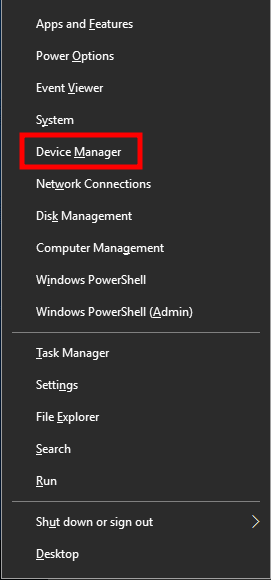
Annonser
- Nu, dubbelklicka på Grafikkort kategori för att utöka listan.
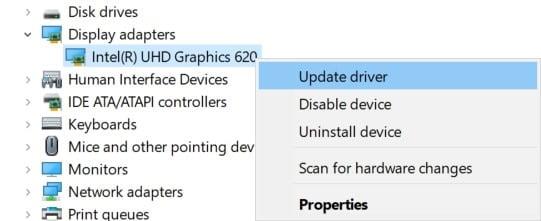
- Sedan Högerklicka på det dedikerade grafikkortets namn.
- Välj Uppdatera drivrutinen > Välj Sök automatiskt efter drivrutiner.
- Om det finns en uppdatering tillgänglig kommer den automatiskt att ladda ner och installera den senaste versionen.
- När du är klar, se till att starta om datorn för att ändra effekter.
Alternativt kan du manuellt ladda ner den senaste versionen av grafikdrivrutinen och installera den direkt från den officiella webbplatsen för din grafikkortstillverkare. Användare av Nvidia-grafikkort kan uppdatera GeForce Experience-appen via Nvidias officiella webbplats. Samtidigt kan AMD-grafikkortanvändare besöka AMD-webbplatsen för samma sak.
3. Uppdatera Windows
Att uppdatera Windows OS-bygget är alltid viktigt för PC-användare såväl som PC-spelare för att minska systemfel, kompatibilitetsproblem och krascher. Samtidigt innehåller den senaste versionen mestadels ytterligare funktioner, förbättringar, säkerhetskorrigeringar och mer. Att göra det:
- Tryck Windows + I nycklar för att öppna upp Windows-inställningar meny.
- Klicka sedan på Uppdatering och säkerhet > Välj Sök efter uppdateringar under Windows uppdatering sektion.
- Om det finns en funktionsuppdatering tillgänglig, välj ladda ner och installera.
- Det kan ta ett tag att slutföra uppdateringen.
- När du är klar, starta om datorn för att installera uppdateringen.
4. Kör spelet som administratör
Se till att köra spelets exe-fil som administratör för att undvika användarkontokontroll angående behörighetsproblem. Du bör också köra Steam-klienten som administratör på din PC. Att göra detta:
- Högerklicka på Gud av krig exe genvägsfil på din PC.
- Välj nu Egenskaper > Klicka på Kompatibilitet flik.
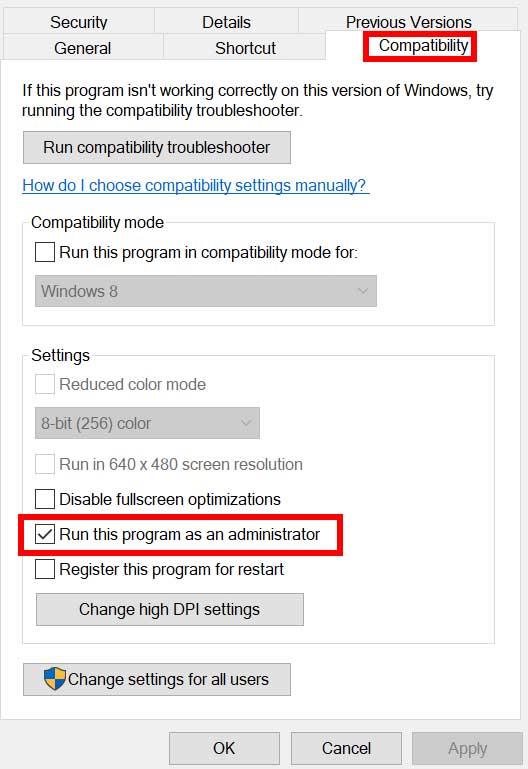
- Se till att klicka på Kör det här programmet som administratör kryssrutan för att markera den.
- Klicka på Tillämpa och välj OK för att spara ändringar.
Se till att göra samma steg för Steam-klienten också. Det borde hjälpa dig att fixa God of War-problemet på din PC.
5. Stäng bakgrundsaktiviteter
Onödiga uppgifter eller program som körs i bakgrunden kan äta upp mycket systemresurser som CPU eller minnesanvändning som bokstavligen minskar systemets prestanda. Därför uppstår problem med startkrasch, eftersläpning, inte laddning ganska ofta. Stäng helt enkelt alla onödiga bakgrundsaktiviteter helt. Att göra detta:
- Tryck Ctrl + Shift + Esc nycklar för att öppna upp Aktivitetshanteraren.
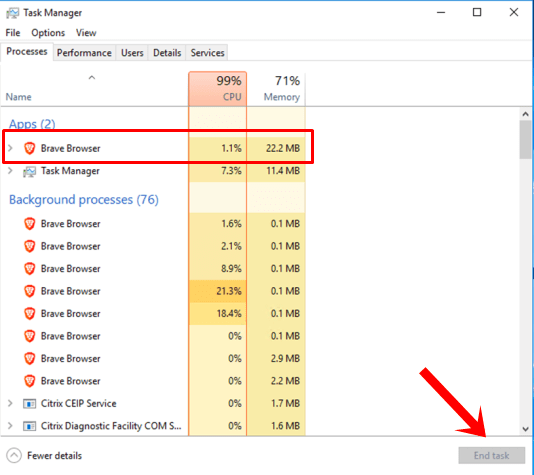
- Klicka nu på Processer fliken > Klicka för att välja uppgifter som i onödan körs i bakgrunden och förbrukar tillräckligt med systemresurser.
- Klicka på Avsluta uppgift att stänga den en efter en.
- När du är klar, starta om ditt system.
Nu kan du kontrollera om du har fixat God of War Crashing på din PC eller inte. Om inte, följ nästa metod.
6. Ställ in hög prioritet i Aktivitetshanteraren
Gör ditt spel prioriterat i det högre segmentet via Aktivitetshanteraren för att tala om för ditt Windows-system att köra spelet korrekt. Att göra detta:
- Högerklicka på Start meny > Välj Aktivitetshanteraren.
- Klicka på Processer fliken > Högerklicka på Gud av krig speluppgift.
- Välj Prioritera till Hög.
- Stäng Task Manager.
- Slutligen, kör spelet för att kontrollera om det kraschar på PC eller inte.
7. Installera om DirectX (senaste)
Du bör försöka installera om den senaste versionen av DirectX från Microsofts officiella webbplats på din PC/laptop. Du behöver bara ladda ner och installera DirectX-installationspaketet och köra det. Tänk på att du behöver DirectX 11 eller högre för att köra God of War-spelet ordentligt.
8. Forcera spelet i DirectX 11
- Starta först Steam-klienten > Gå till BIBLIOTEK.
- Lokalisera och Högerklicka på Gud av krig spel.
- Klicka på Egenskaper > Välj ALLMÄN från menyn till vänster i rutan > Typ -dx11 under Startalternativ.
- Nu är det bara att gå tillbaka och starta spelet. Om du uppmanas, klicka på alternativknappen bredvid alternativet Spela i God of War.
9. Inaktivera Windows-brandväggen eller antivirusprogrammet
Chansen är tillräckligt stor för att kanske ditt standardskydd för Windows Defender-brandväggen eller något antivirusprogram från tredje part hindrar de pågående anslutningarna eller spelfilerna att fungera korrekt. Så se till att tillfälligt inaktivera eller stänga av realtidsskyddet och brandväggsskyddet. Sedan bör du prova att köra spelet för att kontrollera om problemet med God of War Crashing on PC har åtgärdats eller inte.Att göra detta:
- Klicka på Start meny > Skriv brandvägg.
- Välj Windows Defender brandvägg från sökresultatet.
- Klicka nu på Slå på eller av Windows Defender-brandväggen från den vänstra rutan.
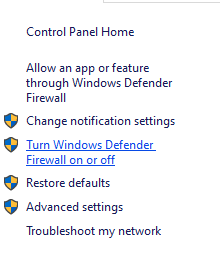
- En ny sida öppnas > Välj Stäng av Windows Defender-brandväggen (rekommenderas inte) alternativ för både Inställningar för privata och offentliga nätverk.
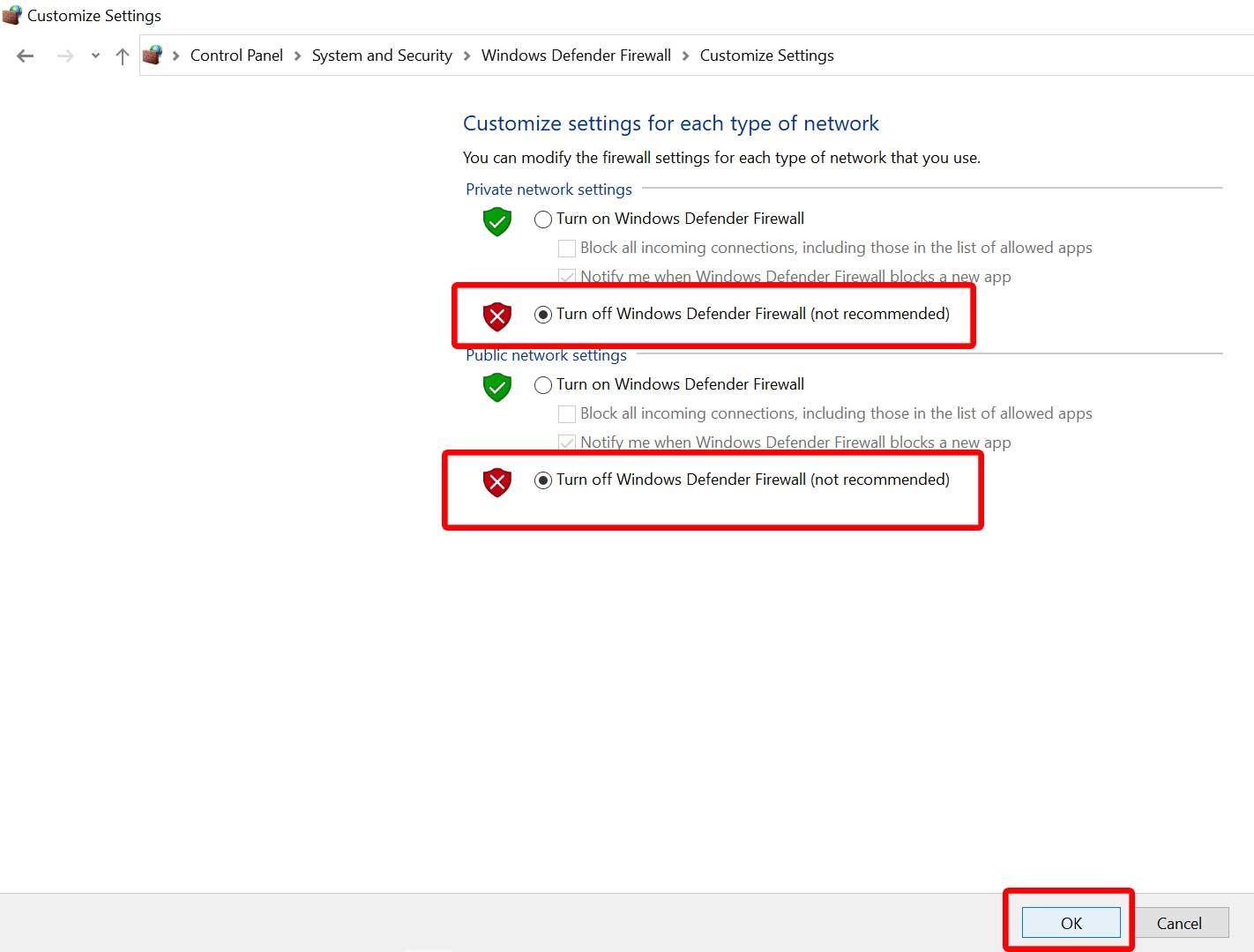
- När du har valt, klicka på OK för att spara ändringar.
- Slutligen, starta om datorn.
På samma sätt måste du stänga av Windows-säkerhetsskyddet också. Följ bara stegen nedan:
- Tryck Windows + I nycklar för att öppna Windows-inställningar meny.
- Klicka på Uppdatering och säkerhet > Klicka på Windows säkerhet från den vänstra rutan.
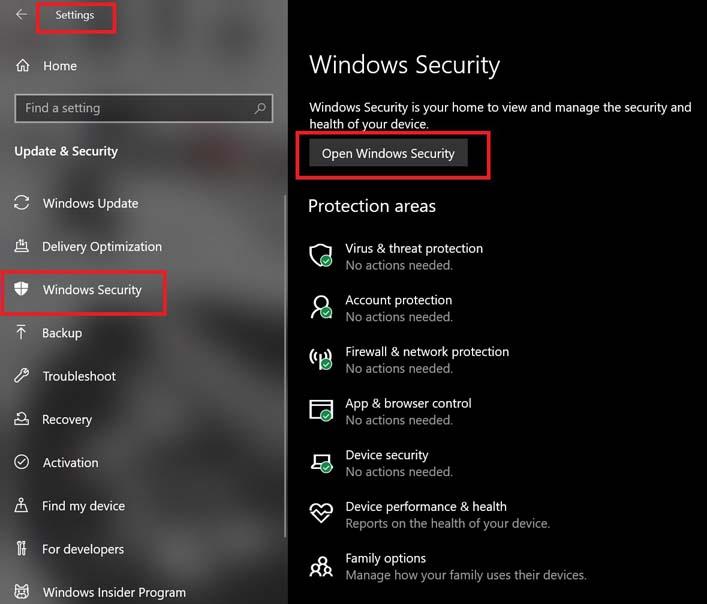
- Klicka nu på Öppna Windows Security knapp.
- Gå till Virus- och hotskydd > Klicka på Hantera inställningar.
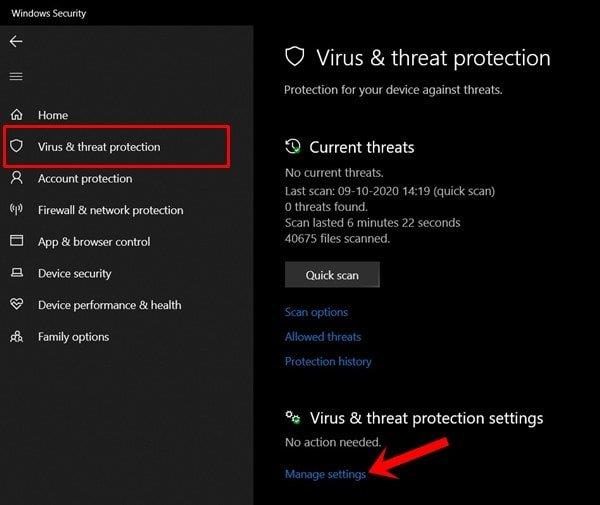
- Därefter måste du helt enkelt Stäng av de Realtidsskydd växla.
- Om du uppmanas, klicka på Ja att gå vidare.
- Dessutom kan du också stänga av Molnlevererat skydd, Sabotageskydd om du vill.
10. Ställ in hög prestanda i energialternativ
Om ditt Windows-system körs i balanserat läge i energialternativ, ställ bara in högpresterande läge för bättre resultat. Även om det här alternativet kommer att ta högre strömförbrukning eller batterianvändning. Att göra detta:
- Klicka på Start meny > Skriv Kontrollpanel och klicka på den från sökresultatet.
- Gå nu till Hårdvara och ljud > Välj Energialternativ.
- Klicka på Hög prestanda för att välja den.
- Se till att stänga fönstret och stänga av datorn helt. För att göra detta, klicka på Start meny > Gå till Kraft > Stänga av.
- När din dator är helt avstängd kan du slå på den igen.
Detta borde i de flesta fall lösa problemet med spelkraschar på din dator. Men om ingen av metoderna fungerade för dig, följ nästa.
11. Stäng spelet från Bakgrundsappar
Om på något sätt God of War-spelet fortfarande går igenom problem, se till att stänga av det från funktionen Bakgrundsappar på din dator. Att göra så,
- Tryck Windows + I nycklar för att öppna Windows-inställningar meny.
- Klicka på Integritet > Rulla nedåt från den vänstra rutan och välj Bakgrundsappar.
- Scrolla ner och leta efter Gud av krig speltitel.
- Bara stäng av reglaget bredvid speltiteln.
- När du är klar, stäng fönstret och starta om datorn.
Denna metod borde hjälpa dig. Men om detta inte löser problemet kan du följa nästa metod.
12. Installera om Microsoft Visual C++ Runtime
Se till att installera om Microsoft Visual C++ Runtime på din dator för att åtgärda flera spelproblem eller fel helt. Att göra det:
- tryck på Windows från tangentbordet för att öppna Start meny.
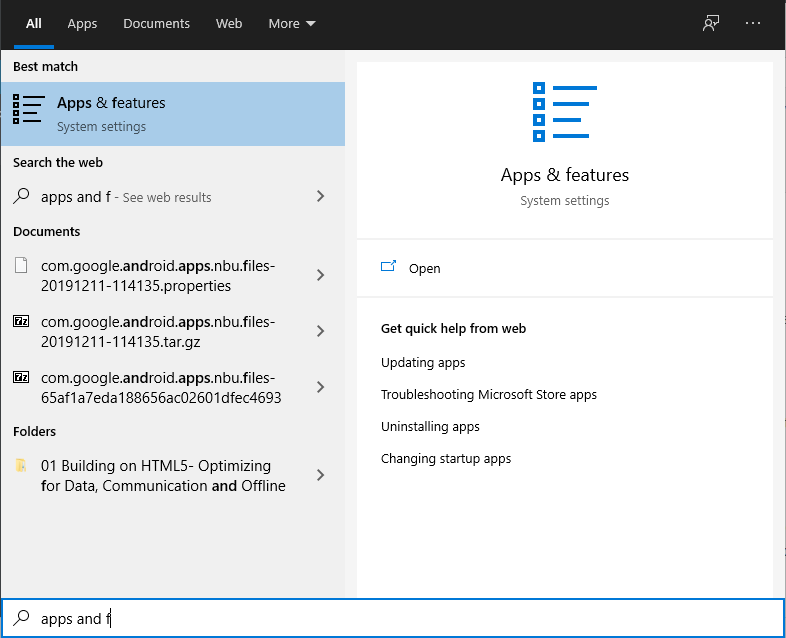
- Typ Appar och funktioner och klicka på den från sökresultatet.
- Leta upp nu Microsoft Visual C++ program i listan.
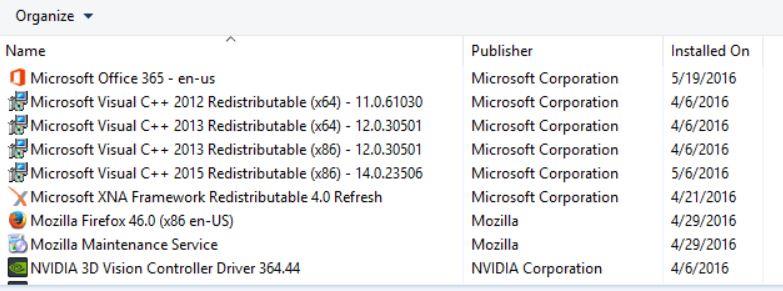
- Välj varje program och klicka på Avinstallera.
- Besök Microsofts officiella webbplats och ladda ner den senaste Microsoft Visual C++ Runtime.
- När det är klart, installera det på din dator och starta om systemet för att ändra effekterna.
13. Utför en ren start
Vissa av apparna och deras tjänster kan starta automatiskt när du startar upp systemet direkt. I så fall kommer dessa appar eller tjänster definitivt att använda mycket internetanslutning såväl som systemresurser. Om du också känner samma sak, se till att utföra en ren uppstart på din dator för att leta efter problemet. Att göra det:
- Tryck Windows + R nycklar för att öppna Springa dialog ruta.
- Skriv nu msconfig och slå Stiga på att öppna Systemkonfiguration.
- Gå till Tjänster fliken > Aktivera Dölj alla Microsoft-tjänster kryssruta.
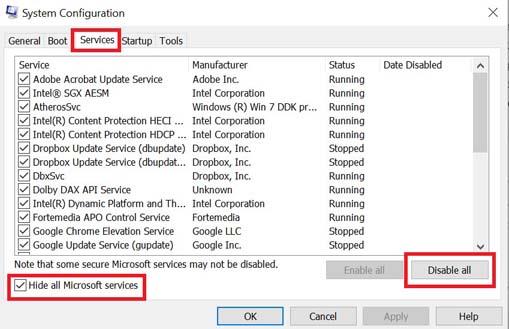
- Klicka på Inaktivera alla > Klicka på Tillämpa och då OK för att spara ändringar.
- Gå nu till Börja fliken > Klicka på Öppna Aktivitetshanteraren.
- Aktivitetshanterarens gränssnitt öppnas. Här gå till Börja flik.
- Klicka sedan på den specifika uppgiften som har en högre starteffekt.
- När du har valt, klicka på Inaktivera för att stänga av dem från startprocessen.
- Gör samma steg för varje program som har en högre starteffekt.
- När du är klar, se till att starta om datorn för att tillämpa ändringarna.
14. Testa att inaktivera överläggsappar
Det verkar som att ett par populära appar har sitt eget överlagringsprogram som så småningom kan köras i bakgrunden och orsaka problem med spelprestanda eller till och med startproblem. Du bör stänga av dem för att åtgärda problemet genom att följa stegen nedan:
Inaktivera Discord Overlay:
- Starta Disharmoni app > Klicka på kugghjulsikonen på botten.
- Klicka på Täcka över under App inställningar > Sätta på de Aktivera överlagring i spelet.
- Klicka på Spel fliken > Välj Gud av krig.
- Till sist, Stäng av de Aktivera överlagring i spelet växla.
- Se till att starta om din dator för att tillämpa ändringar.
Inaktivera Xbox Game Bar:
- Tryck Windows + I nycklar för att öppna Windows-inställningar.
- Klicka på Spelande > Gå till Game Bar > Stäng av Spela in spelklipp, skärmdumpar och sändningar med hjälp av Game bar alternativ.
Om du i fallet inte kan ta reda på alternativet Game Bar, sök bara efter det från menyn Windows Inställningar.
Inaktivera Nvidia GeForce Experience Overlay:
- Starta Nvidia GeForce Experience app > Gå över till inställningar.
- Klicka på Allmän fliken > Inaktivera de Överlägg i spelet alternativ.
- Slutligen, starta om datorn för att tillämpa ändringar och starta spelet igen.
Tänk också på att du bör inaktivera andra överlagringsappar som MSI Afterburner, Rivatuner, RGB-programvara eller andra överlagringsappar från tredje part som alltid körs i bakgrunden.
15. Verifiera integriteten för spelfiler på Steam
Om det i fallet finns ett problem med spelfilerna och på något sätt blir de skadade eller saknas, se till att du utför den här metoden för att enkelt leta efter problemet.
- Lansera Ånga > Klicka på Bibliotek.
- Högerklicka på Gud av krig från listan över installerade spel.
- Klicka nu på Egenskaper > Gå till Lokala filer.
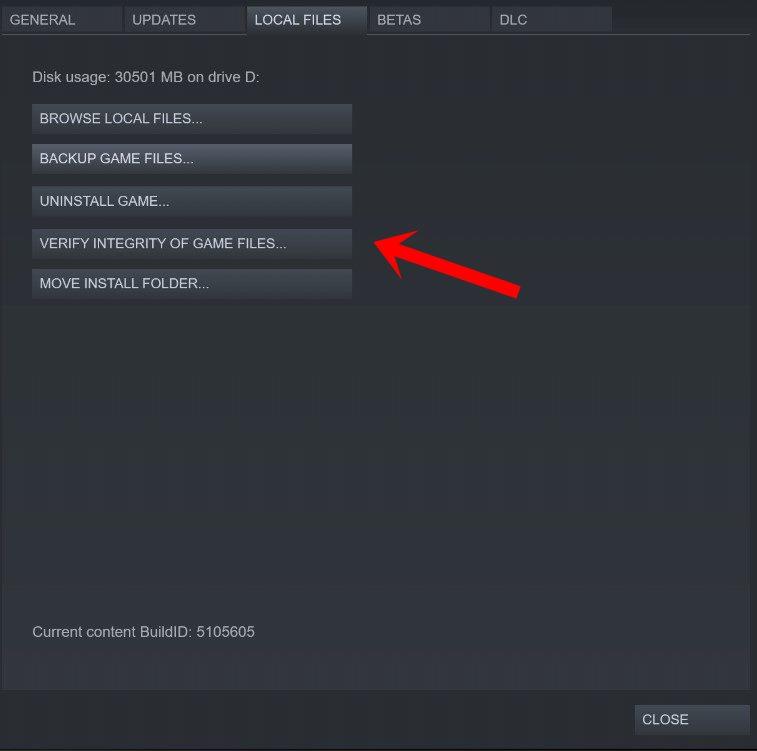
- Klicka på Verifiera integriteten för spelfiler.
- Du måste vänta på processen tills den är klar.
- När du är klar, starta bara om din dator och kontrollera om God of War-kraschproblemet på datorn har åtgärdats eller inte.
16. Inaktivera CPU- eller GPU-överklockning
Det är också värt att nämna att inte aktivera CPU/GPU-överklockning på din PC om ditt spel kraschar eller stammar mycket. Vi kan förstå att överklockning av CPU/GPU kan göra en enorm inverkan på att förbättra spelet, men ibland kan det också orsaka problem med flaskhalsen eller kompatibiliteten. Ställ bara in frekvensen till standard för optimal prestanda.
17. Uppdatera God of War
Om du i så fall inte har uppdaterat ditt God of War-spel på ett tag, se till att följa stegen nedan för att söka efter uppdateringar och installera den senaste patchen (om tillgänglig). Att göra detta:
- Öppna Ånga klient > Gå till Bibliotek > Klicka på Gud av krig från den vänstra rutan.
- Den kommer automatiskt att söka efter den tillgängliga uppdateringen. Om det finns en uppdatering tillgänglig, se till att klicka på Uppdatering.
- Det kan ta lite tid att installera uppdateringen > När du är klar, se till att stänga Steam-klienten.
- Slutligen, starta om din dator för att tillämpa ändringar och försök sedan starta spelet igen.
Det är det, killar. Vi antar att den här guiden var till hjälp för dig. För ytterligare frågor kan du kommentera nedan.
FAQ
Varför fortsätter krigsguden att krascha och frysa?
Om God of War fortsätter att krascha eller frysa, då är det första du bör göra att kontrollera om det finns en uppdatering tillgänglig för spelet. Om det finns kan du helt enkelt uppdatera God of War. För att göra detsamma, så här gör du:
Är God of war optimerad för PC?
Även om spelet verkar vara optimerat för PC, fortsätter God of War att krascha PC och problem med låga FPS uppstår ofta när de öppnar spelet, vilket kan samverka med deras spelupplevelse. Jag har problem med att krascha i början av spelet när du stöter på de dödliga drogerna.
Hur fixar jag god of war som kraschar på Windows 10?
Om God of War fortsätter att krascha kan du kontrollera om det finns några problem med spelfilerna. Steg 2: Högerklicka på God of War och välj Egenskaper. Steg 3: Välj LOKALA FILER i den vänstra rutan och klicka på Verifiera spelfilers integritet. Det kommer att ta några minuter för upptäckt och reparation att slutföras.
Varför uppdateras inte mina God of war-filer?
Detta kan hända efter en systemomfattande uppdatering, eller om en viss spelfil eller mapp av misstag raderas eller ändras. För att säkerställa att God of War-spelfilerna är uppdaterade kan du använda Steam-klientalternativet för att verifiera filintegriteten. Här är hur:
Hur fixar man god of war som kraschar på PC?
Högerklicka på God of War eller Steam. Klicka på Egenskaper. Under fliken Kompatibilitet markerar du Kör det här programmet som administratör. Välj Använd och klicka sedan på OK för att spara inställningarna. Användare kommer att möta God of War som kraschar på PC om de spelar spelet tillsammans med andra uppgifter som körs i bakgrunden.
Hur fixar jag spelkrascher på Windows 10?
För att göra detta, klicka på Start-menyn > Gå till Ström > Stäng av. När din dator är helt avstängd kan du slå på den igen. Detta borde i de flesta fall lösa problemet med spelkraschar på din dator.
Kommer God of war till PC?
God of War är ute för PC men tyvärr har det kraschat för många spelare. Vinnaren av årets spel 2018 God of War är utvecklad av Santa Monica Studio och publicerad av PlayStation PC LLC. Tidigare var det här spelet exklusivt för PlayStation men den långa väntan på att det här spelet ska komma till PC är äntligen över.
Hur fixar jag god of war-spelfiler som inte fungerar på Steam?
Nedan finns de enkla stegen för att kontrollera om spelfilerna är skadade eller skadade. Steg 1: Kör Steam-klienten och gå till LIBRARY-fliken. Steg 2: Klicka sedan höger på God of War för att välja Egenskaper. Steg 3: Välj LOKALA FILER i den vänstra menyrutan.
Hur verifierar man integriteten hos God of war-spelfiler?
Här är vad du kan göra för att verifiera spelfilernas integritet. Öppna Steam, gå till biblioteket. Högerklicka på God of War och klicka på Egenskaper. Klicka nu på Verifiera spelfilers integritet. När processen är klar startar du om din dator. Starta för att se om det startar utan problem eller inte.
Varför kommer God of war inte att starta på PC?
Om God of War fortsätter att krascha eller inte startar på PC måste du först se till att det inte finns några väntande Windows- och speluppdateringar. Du kan använda Steam-klienten för att uppdatera ditt spel.
Hur reparerar man god of war på Steam/epic?
Genom att verifiera spelets filer på Steam/Epic kommer startprogrammet att ladda ner dem och åtgärda problemet om det finns några saknade eller korrupta filer. För att reparera God of War, följ dessa steg: Klicka på ” Verifiera spelfilernas integritet … ” När verifieringen är klar, om det saknas filer, kommer den att börja nedladdningen.
